كيفية إخفاء مصنفات Excel بسرعة في Excel؟
إدارة العديد من المصنفات المفتوحة في Excel يمكن أن يسبب ازدحامًا في مساحة العمل الخاصة بك، خاصة عندما تحتاج إلى التركيز على مجموعة بيانات معينة. إخفاء المصنفات التي لا تعمل عليها بنشاط يمكن أن ينظّم شاشتك ويساعدك على الحفاظ على تركيزك. ستناقش هذه التعليمات الطرق المتاحة في Excel لإخفاء وإدارة مصنفاتك بسهولة.
- إخفاء المصنفات واحدة تلو الأخرى في Excel
- إخفاء المصنفات بنقرة واحدة باستخدام Kutools لـ Excel
- إخفاء المصنفات باستخدام VBA
إخفاء المصنفات واحدة تلو الأخرى في Excel
بالنسبة لعدد قليل من المصنفات التي تحتاج إلى إخفائها بشكل فردي، فإن العملية مباشرة جدًا.
انقر على المصنف الذي تريد إخفاءه. انتقل إلى علامة التبويب "عرض"، انقر على زر "إخفاء" في مجموعة "نوافذ"، ثم سترى أن المصنف قد تم إخفاؤه. شاهد لقطة الشاشة.
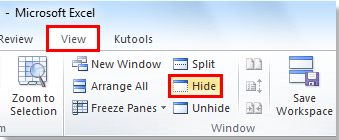
إخفاء المصنفات بنقرة واحدة باستخدام Kutools لـ Excel
Kutools لـ Excel هو مجموعة أدوات شاملة تعزز وظائف Excel من خلال الإضافات القوية المصممة لتبسيط المهام المعقدة. إحدى هذه الميزات هي أداة إخفاء/إظهار التفاعلية، والتي تتيح للمستخدمين إدارة رؤية المصنفات والأوراق بسهولة وكفاءة. هذه الأداة مفيدة بشكل خاص للمستخدمين الذين يعملون مع بيانات واسعة عبر علامات تبويب متعددة ويحتاجون إلى طريقة سريعة لتقليل الفوضى في مساحة عملهم.
بعد تثبيت "Kutools لـ Excel"، يمكنك تطبيق "إخفاء/إظهار المصنفات والأوراق" لإخفاء جميع المصنفات دفعة واحدة بسرعة.
الخطوة 1. انقر على "Kutools" > "عرض" > "إخفاء/إظهار المصنفات والأوراق". شاهد لقطة الشاشة:

الخطوة 2: ستظهر نافذة حوار "إخفاء/إظهار المصنفات والأوراق"، ويمكنك إخفاء أو إظهار المصنفات والأوراق بسهولة.
- لإخفاء مصنف، قم بإلغاء تحديده في اللوحة اليسرى. قم بتحديده لإظهاره مرة أخرى.
- وبالمثل، يمكنك إخفاء أو إظهار الأوراق الفردية من اللوحة اليمنى عن طريق تحديد أو إلغاء تحديدها.

- ثلاثة أزرار: "إظهار الكل"، "إخفاء الكل ما عدا" (الأوراق المحددة)، و"إخفاء كامل الكل ما عدا" (الأوراق المحددة) تساعدك على تغيير حالة الرؤية للأوراق بسهولة دفعة واحدة.
- إذا كنت ترغب في إخفاء الأوراق الفردية من اللوحة اليمنى، فلا يمكنك إخفاء جميع الأوراق في المصنف، ولكن يجب أن تترك ورقة واحدة مرئية على الأقل. ومع ذلك، يمكنك إخفاء جميع المصنفات المفتوحة في اللوحة اليسرى.
- لاستخدام هذه الميزة، يجب عليك تثبيت Kutools لـ Excel أولاً، يرجى النقر لتنزيل Kutools لـ Excel الآن.
- لمزيد من المعلومات التفصيلية حول "إخفاء/إظهار المصنفات والأوراق"، يرجى الانتقال لعرض صفحة تعليماتنا المتعلقة بـ "إخفاء/إظهار المصنفات والأوراق".
إخفاء المصنفات باستخدام VBA
بالنسبة للمستخدمين المتقدمين المريحين باستخدام VBA، يمكن أن يكون إخفاء المصنفات برمجيًا خيارًا قويًا.
Sub HideWorkbook()
'Update 20140717
Application.Visible = False
End Sub
مقال ذو صلة:
إخفاء المصنفات الأخرى بسرعة (جميع النوافذ غير النشطة) في Excel.
أفضل أدوات الإنتاجية لمكتب العمل
عزز مهاراتك في Excel باستخدام Kutools لـ Excel، واختبر كفاءة غير مسبوقة. Kutools لـ Excel يوفر أكثر من300 ميزة متقدمة لزيادة الإنتاجية وتوفير وقت الحفظ. انقر هنا للحصول على الميزة الأكثر أهمية بالنسبة لك...
Office Tab يجلب واجهة التبويب إلى Office ويجعل عملك أسهل بكثير
- تفعيل تحرير وقراءة عبر التبويبات في Word، Excel، PowerPoint، Publisher، Access، Visio وProject.
- افتح وأنشئ عدة مستندات في تبويبات جديدة في نفس النافذة، بدلاً من نوافذ مستقلة.
- يزيد إنتاجيتك بنسبة50%، ويقلل مئات النقرات اليومية من الفأرة!
جميع إضافات Kutools. مثبت واحد
حزمة Kutools for Office تجمع بين إضافات Excel وWord وOutlook وPowerPoint إضافة إلى Office Tab Pro، وهي مثالية للفرق التي تعمل عبر تطبيقات Office.
- حزمة الكل في واحد — إضافات Excel وWord وOutlook وPowerPoint + Office Tab Pro
- مثبّت واحد، ترخيص واحد — إعداد في دقائق (جاهز لـ MSI)
- الأداء الأفضل معًا — إنتاجية مُبسطة عبر تطبيقات Office
- تجربة كاملة لمدة30 يومًا — بدون تسجيل، بدون بطاقة ائتمان
- قيمة رائعة — وفر مقارنة بشراء الإضافات بشكل منفرد